
电脑双系统卸,轻松删除不再需要的系统
时间:2024-12-20 来源:网络 人气:
电脑双系统卸载指南:轻松删除不再需要的系统
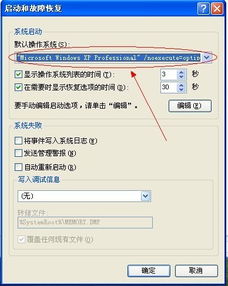
随着电脑技术的发展,许多用户选择在同一台电脑上安装双系统,以便在不同的操作系统之间切换。有时候我们可能不再需要其中一个系统,或者想要腾出更多的存储空间。本文将为您详细介绍如何安全地卸载电脑双系统中的其中一个系统。
备份重要数据,确保安全无忧

在进行任何系统操作之前,首先需要确保您的数据安全。由于卸载系统可能会影响到其他分区的文件,因此强烈建议您在操作前备份所有重要数据。备份可以通过外部硬盘、云存储等方式进行,确保数据不会丢失。
选择要卸载的系统
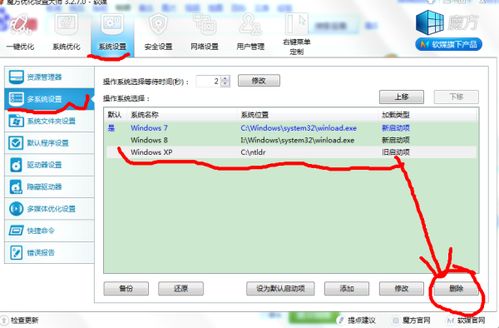
在开始卸载之前,您需要确定要卸载的是哪个系统。例如,如果您电脑上安装了Windows和Linux双系统,您需要决定是删除Windows还是Linux。
在保留的系统上操作

以Windows和Linux双系统为例,如果您决定保留Windows系统,那么您需要在Windows系统下进行操作。确保您已经登录到Windows系统,并准备好开始卸载过程。
使用磁盘管理删除分区
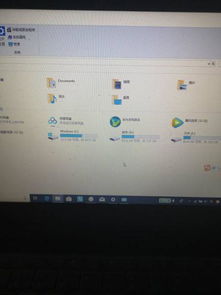
打开Windows的“磁盘管理”工具。您可以在搜索框中输入“磁盘管理”,然后点击“创建和格式化硬盘分区”选项。在磁盘管理窗口中,找到您要删除的Linux分区(通常是格式为ext4的分区)。
确认删除分区
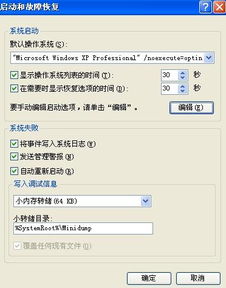
右键点击对应的Linux分区,选择“删除卷”。系统会提示您确认删除,请仔细阅读提示信息,并确认您的选择。一旦确认删除,该分区将变为“未分配”状态。
合并未分配空间或新建分区
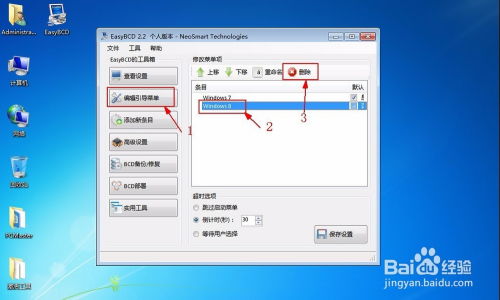
此时,您可以选择将未分配的空间合并到Windows的分区中,或者新建一个分区。合并空间可以增加Windows系统的存储空间,而新建分区则可以用于其他用途。
格式化磁盘

如果您选择合并空间,请按照提示完成操作。如果您选择新建分区,请创建分区并格式化。格式化过程中,请确保不要选择包含重要数据的分区。
删除引导项,避免启动问题
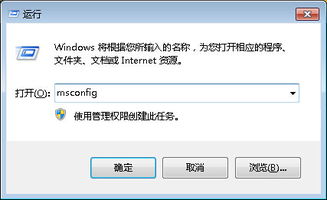
在卸载系统后,您可能需要删除引导项以避免在开机时出现双系统选择菜单。这可以通过修改boot.ini文件或使用系统配置工具完成。请确保在操作前备份boot.ini文件,以防万一。
通过以上步骤,您就可以安全地卸载电脑双系统中的其中一个系统,并释放出相应的存储空间。在操作过程中,请务必谨慎,确保数据安全,避免不必要的麻烦。
相关推荐
教程资讯
教程资讯排行











